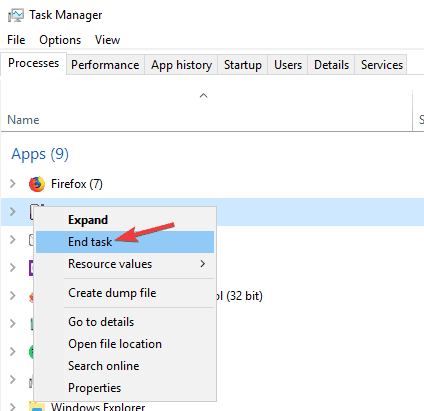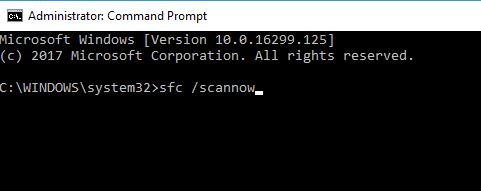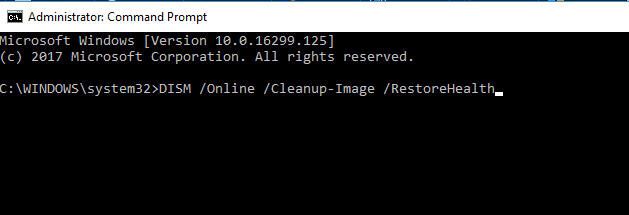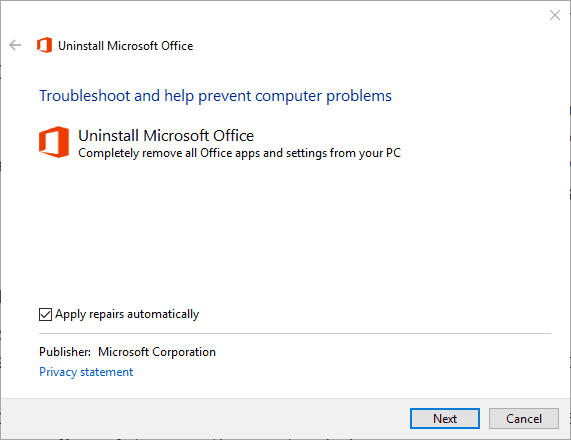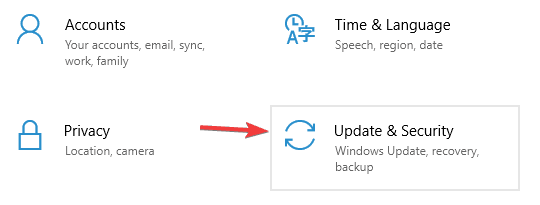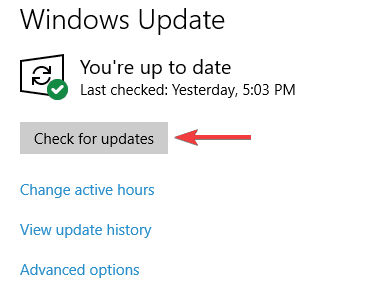- Office 365 là dòng dịch vụ đăng ký mới nhất và toàn diện nhất do Microsoft cung cấp và có thể được coi là đỉnh cao của dòng sản phẩm Microsoft Office.
- Mặc dù Office 365 cung cấp dịch vụ của mình theo cách dựa trên đám mây, người dùng cảm thấy cần phải tải xuống các chương trình trên PC của họ. Thật không may, điều này đôi khi có thể tự trình bày với một số vấn đề.
- Chúng tôi đã xem xét vấn đề cụ thể này và đưa nó vào trung tâm xử lý sự cố chuyên dụng của chúng tôi cho sistemavì vậy hãy chắc chắn kiểm tra nó khi bạn có thời gian
- Để biết thêm các mục tuyệt vời, hãy xem trang sửa chữa phần mềm PC chuyên dụng của chúng tôi.
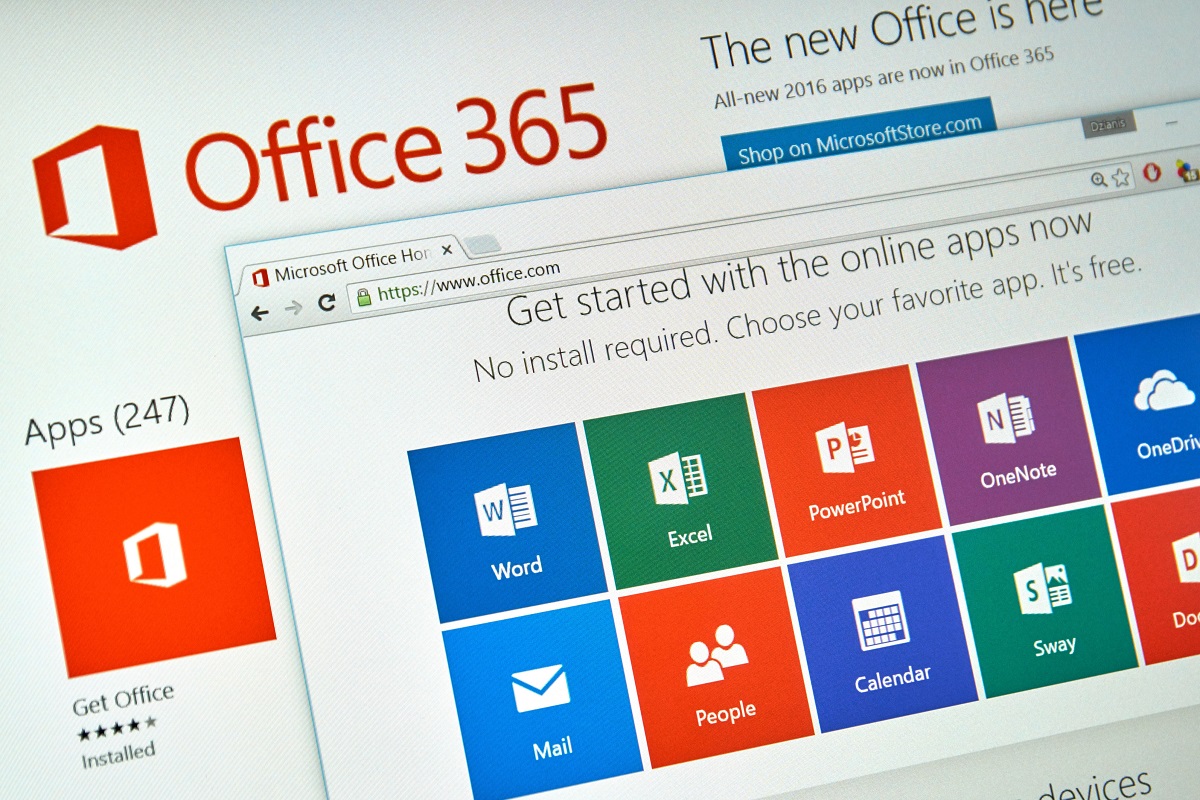
Bạn có nhận được mã lỗi không 0-1018 0 khi cài đặt Office 365? Điều đó nói rằng:
Rất tiếc, nhưng chúng tôi không thể bắt đầu cài đặt Office của bạn. Một cài đặt khác đang được tiến hành.
Điều này thường là do quá trình cài đặt Office hoặc nâng cấp nền khác hoặc các tệp cài đặt MS Office trước đó chưa bị xóa hoàn toàn khỏi Windows.
Dưới đây là một số cách để khắc phục và khởi động Office 365.
Làm cách nào để sửa lỗi Một cài đặt khác đang được tiến hành?
Một thông báo cài đặt đang diễn ra khác có thể ngăn bạn cài đặt Office 365 trên PC. Đây có thể là một vấn đề lớn và nói về các vấn đề cài đặt, đây là một số vấn đề mà người dùng đã báo cáo:
- Mã lỗi Microsoft Office 0-1018 (0)
- Vấn đề này có thể xảy ra nếu các tập tin của bạn sistema Chúng bị hỏng, nhưng để khắc phục sự cố, bạn cần sửa chữa cài đặt của mình bằng cách thực hiện quét SFC và DISM.
- Mã lỗi Office 365 0
- Lỗi này đôi khi có thể xuất hiện do phần mềm chống vi-rút của bạn và để khắc phục sự cố, bạn cần tạm thời vô hiệu hóa phần mềm chống vi-rút của mình và kiểm tra xem có giúp được không.
- Không thể bắt đầu mã lỗi cài đặt Office 0-1018 (0)
- Một nguyên nhân khác của vấn đề này có thể là do tường lửa của bạn và nếu bạn không thể cài đặt Office, hãy đảm bảo tắt Windows Tường lửa tạm thời và xem nếu điều đó giúp.
- Lỗi 1500 cài đặt khác đang diễn ra Microsoft Office
- Nếu bạn gặp thông báo lỗi này, hãy chắc chắn tắt mọi cài đặt khác có thể đang chạy trong nền. Bạn có thể dễ dàng làm điều đó với Trình quản lý tác vụ.
1. Kiểm tra phần mềm chống vi-rút của bạn

Trong một số trường hợp, một lỗi cài đặt khác có thể xuất hiện do quá trình chống vi-rút của bạn. Phần mềm chống vi-rút của bên thứ ba thường có thể can thiệp vào sistema và gây ra vấn đề này và các vấn đề khác.
Để khắc phục sự cố, bạn nên tạm thời tắt hoàn toàn một số chức năng chống vi-rút hoặc phần mềm chống vi-rút của bạn. Nếu điều đó không hiệu quả, bước tiếp theo của bạn sẽ là loại bỏ hoàn toàn phần mềm chống vi-rút của bên thứ ba khỏi PC.
Windows 10 đi kèm Windows Trình bảo vệ có chức năng như một trình diệt virus mặc định, vì vậy ngay cả khi bạn loại bỏ phần mềm chống vi-rút của bên thứ ba, nó vẫn được bảo vệ. Nếu loại bỏ phần mềm chống vi-rút giải quyết được vấn đề, bạn nên xem xét chuyển sang một giải pháp chống vi-rút mới.
Nếu bạn muốn bảo vệ tối đa sẽ không can thiệp vào sistemabạn chắc chắn nên thử BullGuard.
Tìm kiếm một công cụ chống vi-rút thay thế? Hãy xem hướng dẫn này cho các lựa chọn tốt nhất của chúng tôi.
2. Tìm một quá trình cài đặt khác
- nhấn Ctrl + Shift + Esc để bắt đầu Quản lý công việc.
- Khi Trình quản lý tác vụ mở ra, hãy tìm cài đặt đang chạy trong nền.
- Các quy trình cài đặt văn phòng thường là IntergratedOffice.exe Y Nhấp và chạy từ Microsoft.
- Nhấp chuột phải vào quá trình cài đặt và chọn Nhiệm vụ cuối cùng từ thực đơn

Đôi khi bạn có thể có một cài đặt khác đang chạy trong nền và điều đó có thể cung cấp cho bạn một cài đặt khác trong thông báo tiến trình trong khi bạn cài đặt Office 365.
Để giải quyết vấn đề này, bạn phải tự mình dừng cài đặt hoặc sử dụng Trình quản lý tác vụ để hoàn tất quá trình cài đặt.
Điều đáng nói là Windows Trình cài đặt Y msiexec các quy trình có thể khiến vấn đề này xuất hiện, vì vậy nếu bạn thấy chúng đang chạy, hãy chắc chắn tắt chúng. Sau khi đóng quá trình rắc rối, hãy thử cài đặt lại Office.
3. Sửa lỗi 0-1018 0 Với Trình kiểm tra tệp của sistema
- nhấn Windows Phím + X để mở menu Win + X.
- Sau khi biểu tượng bắt đầu sistemađi vào sfc / scannow và hãy nhấn Đi vào để chạy nó

- SFC bây giờ sẽ bắt đầu.
- Điều đáng nói là quá trình quét có thể mất khoảng 15 phút, vì vậy đừng can thiệp vào điều đó.
Trong một số trường hợp, cài đặt của bạn có thể bị hỏng và điều đó có thể khiến cài đặt khác xuất hiện trong tiến trình. Nếu bạn gặp phải sự cố này khi cố gắng cài đặt Office 365, bạn có thể giải quyết vấn đề bằng cách thực hiện quét SFC.
Khi quá trình quét SFC kết thúc, hãy kiểm tra xem sự cố đã được giải quyết chưa. Một số người dùng đã báo cáo rằng sự cố có thể tồn tại ngay cả sau khi chạy quét SFC. Nếu đó là trường hợp, bạn nên chạy quét DISM bằng cách làm như sau:
- Khởi đầu Biểu tượng của sistema là quản trị viên
- Đi vào DISM / Trực tuyến / Làm sạch hình ảnh / Khôi phục sức khỏe chỉ huy và nhấn Đi vào để chạy nó

- Xin lưu ý rằng quá trình quét DISM có thể mất khoảng 20 phút, vì vậy đừng can thiệp vào điều đó.
Sau khi quét DISM hoàn tất, hãy kiểm tra xem sự cố có còn không. Nếu sự cố vẫn còn hoặc nếu bạn không thể thực hiện quét SFC trước đó, hãy chắc chắn chạy lại quét SFC.
4. Đăng ký phụ thuộc Office 365 DLL
- Nhấn phím Win + phím nóng R để mở Run.
- Sau đó nhập bộ phận văn phòng start.dll trong hộp văn bản Run như hình dưới đây.

- Bây giờ bạn có thể nhấn đồng ý nút hoặc Enter để đăng ký phụ thuộc DLL.
Office 365 có thể thiếu một số DLL (tệp thư viện liên kết động) cần thiết để bắt đầu.
5. Gỡ cài đặt các phiên bản khác của Office
Đôi khi các phiên bản Office cũ hơn có thể gây trở ngại cho cài đặt hiện tại của bạn và khiến một lỗi cài đặt khác xuất hiện. Nếu đó là trường hợp, bạn nên tìm và xóa tất cả các cài đặt Office khỏi PC của bạn.
Bạn có thể làm điều này bằng phương pháp thông thường, nhưng phương pháp này đôi khi có thể để lại các tệp và mục đăng ký nhất định. Các tệp còn sót lại này có thể ảnh hưởng đến việc cài đặt Office trong tương lai, do đó, chúng tôi luôn khuyến nghị sử dụng phần mềm gỡ cài đặt để xóa ứng dụng khỏi PC.
Nếu bạn không quen thuộc với nó, trình gỡ cài đặt là một ứng dụng đặc biệt có thể xóa bất kỳ ứng dụng nào khỏi PC của bạn, nhưng nó cũng sẽ xóa tất cả các tệp và mục đăng ký được liên kết với ứng dụng đó.
Nếu bạn đang tìm kiếm một trình gỡ cài đặt dễ sử dụng, chúng tôi khuyên bạn nên thử Revo gỡ cài đặt. Khi bạn xóa tất cả các phiên bản Office trước đó khỏi PC, vấn đề sẽ được giải quyết hoàn toàn.
6. Chạy công cụ Office 365 FIXIT
- Ngoài ra còn có một công cụ Office 365 FIXIT sẽ loại bỏ hoàn toàn các tệp cài đặt MS Office.
- Bạn có thể mở nó bằng cách nhấn Tải xuống nút trên trang này.
- Sau đó mở thư mục bạn đã lưu công cụ Office 365 FIXIT và chọn 015-ctrremove.diagcab để mở cửa sổ bên dưới.

- Nhấp vào Nâng cao và chọn Áp dụng sửa chữa tự động hộp kiểm
- Bây giờ nhấn kế tiếp nút trong cửa sổ.
- Sau đó, bạn có thể chọn một Áp dụng hotfix này Lựa chọn.
- Trình khắc phục sự cố sẽ xóa các tệp MS Office hiện có, có thể mất tới 30 phút.
- Khi trình khắc phục sự cố kết thúc, nhấn kế tiếp Y Đóng.
- nhấn Menu bắt đầu nút và khởi động lại Windows.
7. Vô hiệu hóa Windows Bức tường lửa
- nhấn Windows Phím + S và nhập bức tường lửa.
- Lựa chọn Windows Tường lửa bảo vệ của danh sách.

- Windows Cửa sổ Tường lửa Defender sẽ mở.
- Lựa chọn Biến Windows Tường lửa bảo vệ được bật hoặc tắt từ menu bên trái.

- Bây giờ chọn Để tắt Windows Tường lửa bảo vệ (không được khuyến nghị) cho cả mạng riêng và mạng công cộng.
- Khi bạn đã hoàn tất, nhấp vào đồng ý nút để lưu thay đổi.

Đôi khi, một cài đặt khác trong tiến trình lỗi có thể xuất hiện do Windows Cài đặt Tường lửa Office 365 cần tải xuống một số tệp từ Internet và nếu tường lửa của bạn chặn nó, bạn có thể gặp phải một số thông báo lỗi nhất định.
Để giải quyết vấn đề này, bạn nên tạm thời tắt tường lửa của mình. Sau khi vô hiệu hóa Windows Tường lửa, hãy thử cài đặt lại Office 365 và kiểm tra xem sự cố có xuất hiện lại không. Khi bạn quản lý để cài đặt Office 365, hãy kích hoạt lại tường lửa của bạn.
8. Cài đặt các bản cập nhật mới nhất
- Mở Ứng dụng cấu hình.
- Bạn có thể làm điều đó ngay lập tức bằng cách sử dụng Windows Khóa + tôi đường tắt.
- Khi ứng dụng Cài đặt mở, bạn phải điều hướng đến Cập nhật và bảo mật phần.

- Nhấp vào Tìm kiếm thông tin cập nhật cái nút.

Đôi khi thông báo lỗi này có thể xuất hiện do một số vấn đề kỹ thuật trong bạn sistema. Tuy nhiên, Microsoft đang nỗ lực khắc phục những sự cố này và cách tốt nhất để khắc phục chúng là cài đặt các bản cập nhật mới nhất.
Đối với hầu hết các phần, Windows 10 cài đặt các bản cập nhật bị thiếu tự động, nhưng đôi khi bạn có thể bỏ qua một hoặc hai bản cập nhật.
Windows bây giờ nó sẽ tìm kiếm các bản cập nhật có sẵn. Nếu có bản cập nhật, chúng sẽ tự động tải xuống trong nền và cài đặt ngay khi bạn khởi động lại PC. Khi bạn sistema là cập nhật, kiểm tra nếu vấn đề vẫn còn đó.
Câu hỏi thường gặp: Tìm hiểu thêm về Microsoft Office và Office 365
Office 365 là phiên bản mới nhất của Microsoft Office Suite, cung cấp, trong số các tính năng tuyệt vời khác, một phần mềm dựa trên đám mây như một sản phẩm dịch vụ.
- Microsoft Office có miễn phí không?
Tuy nhiên, không, một số thành phần nhất định có thể được tải xuống riêng và được sử dụng miễn phí, chẳng hạn như Microsoft Teams hoặc Microsoft OneNote.
- Có một sự thay thế cho Microsoft Office?
Có một số lựa chọn thay thế tuyệt vời khác cho Microsoft Office, như WPS Office, FreeScript, LibreOffice và nhiều hơn nữa.
Bây giờ bạn có thể cài đặt Office 365 trên Windows 10 với những sửa chữa. Công cụ Trợ lý Phục hồi và Hỗ trợ của Microsoft cho Office 365 và Outlook, đó là Windows Xuất bản báo cáo cung cấp thêm chi tiết cho, nó cũng có thể hữu ích để sửa lỗi 0-1018 0 Và những thứ khác.
Từ biên tập viên Note: Bài đăng này ban đầu được xuất bản vào tháng 8 năm 2018 và kể từ đó đã được đổi mới và cập nhật vào tháng 4 năm 2020 để cung cấp sự mới mẻ, chính xác và toàn diện.